10.2 Utilización de informes personalizados de uso de software
El Centro de control de ZENworks permite crear y ejecutar informes personalizados que puede emplear para analizar el uso del software en la zona de gestión. En las siguientes secciones encontrará más información:
-
Sección 10.2.4, Programación de informes personalizados y envío de notificaciones
-
Sección 10.2.5, Configuración de direcciones de correo electrónico para el envío de notificaciones
-
Sección 10.2.7, Cambio de ubicación de un informe personalizado
-
Sección 10.2.8, Supresión de un informe o carpeta personalizados
-
Sección 10.2.9, Presentación de informes programados según la fecha y el título
-
Sección 10.2.10, Importación de nuevas definiciones de informe
10.2.1 Informes personalizados disponibles
ZENworks Asset Management proporciona cuatro informes personalizados de ejemplo que muestran los distintos tipos de informes de uso de software que se pueden crear.
-
Aplicaciones de software no utilizadas en 90 días: muestra las aplicaciones que no se han utilizado en los últimos 90 días.
-
Uso de software en máquinas virtuales: muestra el uso del software en equipos virtuales de la zona de gestión.
-
Dispositivos con software sospechoso utilizados en 7 días: muestra las estaciones de trabajo con software sospechoso utilizado en los últimos 7 días.
10.2.2 Ejecución de un informe personalizado
-
En el Centro de control de ZENworks, haga clic en la pestaña
-
Haga clic en la pestaña
-
En el panel Informes personalizados de uso de software, haga clic en la carpeta que contiene el informe que desee ejecutar.
El número de informes de cada carpeta se indica en la columna
-
Haga clic en un informe.
Se mostrará la definición del informe. Para obtener información sobre la edición de la definición de informes, consulte la Sección 10.2.6, Edición de un informe personalizado.
-
Haga clic en en la esquina inferior izquierda.
En la página Informe, haga clic en los distintos enlaces del informe para obtener más información. Puede exportar los informes a formatos de Excel, CSV o PDF haciendo clic en el enlace correspondiente.
10.2.3 Creación de un informe personalizado
-
En el Centro de control de ZENworks, haga clic en la pestaña
-
Haga clic en la pestaña
-
En el panel Informes personalizados de uso de software, haga clic en la carpeta en la que desee guardar el informe o cree una carpeta nueva haciendo clic en especificando un nombre de carpeta y haciendo clic en
-
En el panel Informes personalizados, haga clic en
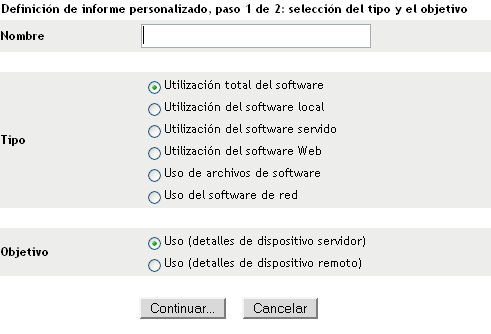
-
Indique un nombre de carpeta en el campo
-
Seleccione el tipo de informe. Los tipos de informes son:
-
Utilización total del software
-
Utilización del software local
-
Utilización del software servido
-
Utilización del software Web
-
Utilización de archivos de software
-
Uso del software de red
-
-
Seleccione el objetivo del informe.
-
Haga clic en .
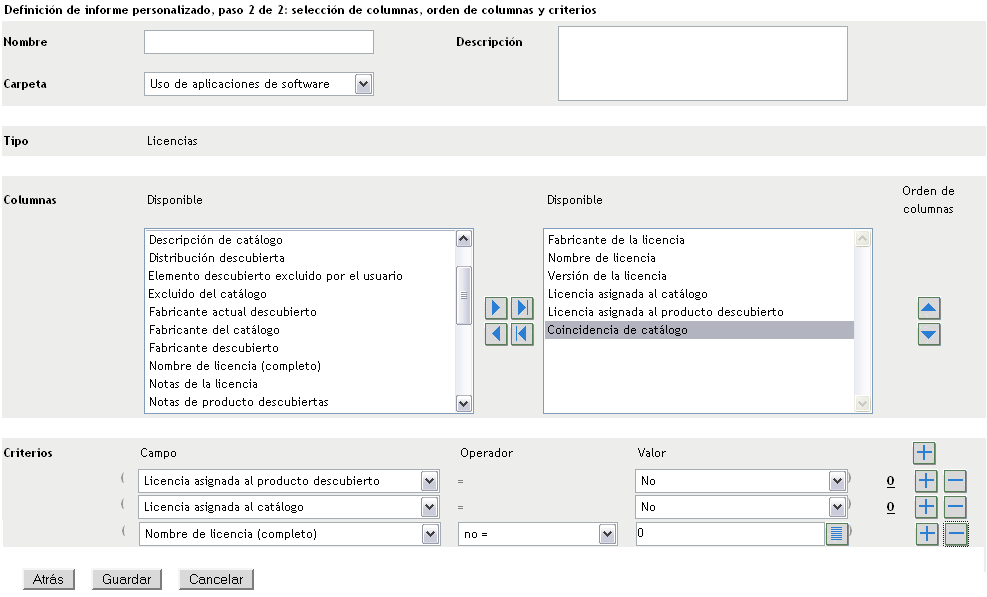
-
Cumplimente los siguientes campos:
Nombre: se muestra el nombre que haya introducido en el Paso 5. Puede cambiarlo, si es necesario.
Carpeta: se muestra la carpeta que haya seleccionado en el Paso 3. Puede cambiarlo, si es necesario.
Descripción: proporcione una descripción para el informe.
Tipo: muestra el tipo de informe que ha seleccionado.
Columnas: en la lista de la izquierda, seleccione los datos que desee incluir en el informe. Use los iconos de flecha para mover los datos seleccionados a la lista de la derecha. Pulse la tecla Ctrl y haga clic para seleccionar varias opciones a la vez. Use los iconos de flecha arriba y abajo para organizar la forma en la que se deben mostrar los datos.
Criterios: seleccione los criterios de filtro en los campos > y Use el icono + para añadir filtros y el icono - para suprimirlos. Haga clic en o en para alternar entre los dos operadores.
Criterios de resumen: seleccione los criterios de resumen en los campos > y Use el icono + para añadir filtros y el icono - para suprimirlos. Haga clic en o en para alternar entre los dos operadores.
-
Haga clic en .
Cuando vuelva a abrir la página Informes personalizados, el informe aparecerá en el panel Informes personalizados.
10.2.4 Programación de informes personalizados y envío de notificaciones
Puede programar un informe para que se ejecute automáticamente y se envíen notificaciones a usuarios especificados cuando el informe esté listo.
Debe contar con un servidor SMTP de correo electrónico definido con anterioridad para poder enviar notificaciones por correo electrónico. Para ello, utilice la opción Valores de configuración SMTP (pestaña Configuración > panel Valores de zona de gestión > Evento y mensajería > Valores de configuración SMTP).
-
En el Centro de control de ZENworks, haga clic en la pestaña
-
Haga clic en la pestaña
-
En el panel Informes personalizados de uso de software, haga clic en la carpeta que contiene el informe que desee programar.
-
Haga clic en el informe que desee programar.
-
Haga clic en
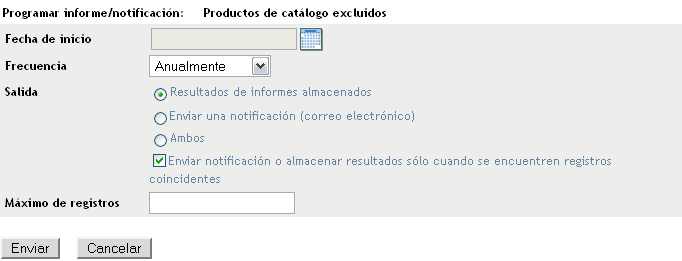
-
Cumplimente los siguientes campos:
Fecha de inicio: haga clic en el icono del calendario para especificar una fecha.
Frecuencia: seleccione la frecuencia con la que se debe enviar la notificación: Anualmente, Mensualmente, Semanalmente, Diariamente, Una vez o Nunca.
Salida: especifique si desea almacenar el informe, enviar una notificación por correo electrónico indicando que el informe está listo o ambas cosas. También puede indicar que se almacenen los resultados o que se envíe una notificación sólo cuando se encuentren registros coincidentes. Para obtener información sobre la configuración de direcciones de correo electrónico, consulte la Sección 10.2.5, Configuración de direcciones de correo electrónico para el envío de notificaciones.
Máximo de registros: especifique el número máximo de registros que se deben almacenar.
-
Haga clic en .
El informe se ejecutará a las horas programadas.
10.2.5 Configuración de direcciones de correo electrónico para el envío de notificaciones
Cuando se ejecute un informe personalizado, podrá enviar notificaciones a usuarios seleccionados. Para ello, es necesario importar las direcciones de correo electrónico de los usuarios a los que desee notificar en el Centro de control de ZENworks. Para obtener información sobre el envío de notificaciones, consulte la Sección 10.2.4, Programación de informes personalizados y envío de notificaciones.
El panel Direcciones de correo electrónico de la página Inventario de activos permite importar direcciones de correo electrónico que se pueden utilizar para enviar notificaciones cuando un informe personalizado esté listo, tal y como se haya configurado en la definición del informe. Las direcciones de correo electrónico importadas anteriormente aparecerán en el panel, junto al nombre y los apellidos del usuario.
Para importar direcciones de correo electrónico:
-
En el Centro de control de ZENworks, haga clic en la pestaña
-
Haga clic en la pestaña
-
En el panel Direcciones de correo electrónico, haga clic en
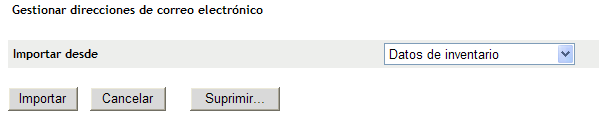
-
En el campo seleccione o
Si selecciona se importarán las direcciones de correo electrónico que se encuentren en la exploración de inventario.
Si selecciona especifique la ubicación del archivo en el campo
-
Haga clic en
-
Haga clic en
Para suprimir toda la información de correo electrónico:
-
En el Centro de control de ZENworks, haga clic en
-
Haga clic en la pestaña
-
En el panel Direcciones de correo electrónico, haga clic en
-
Haga clic en
-
Haga clic en
Se suprimirá toda la información de correo electrónico.
10.2.6 Edición de un informe personalizado
-
En el Centro de control de ZENworks, haga clic en la pestaña
-
Haga clic en la pestaña
-
En el panel Informes personalizados de uso de software, haga clic en la carpeta que contiene el informe que desee editar.
-
Haga clic en el informe.
-
Haga clic en en la esquina inferior izquierda.
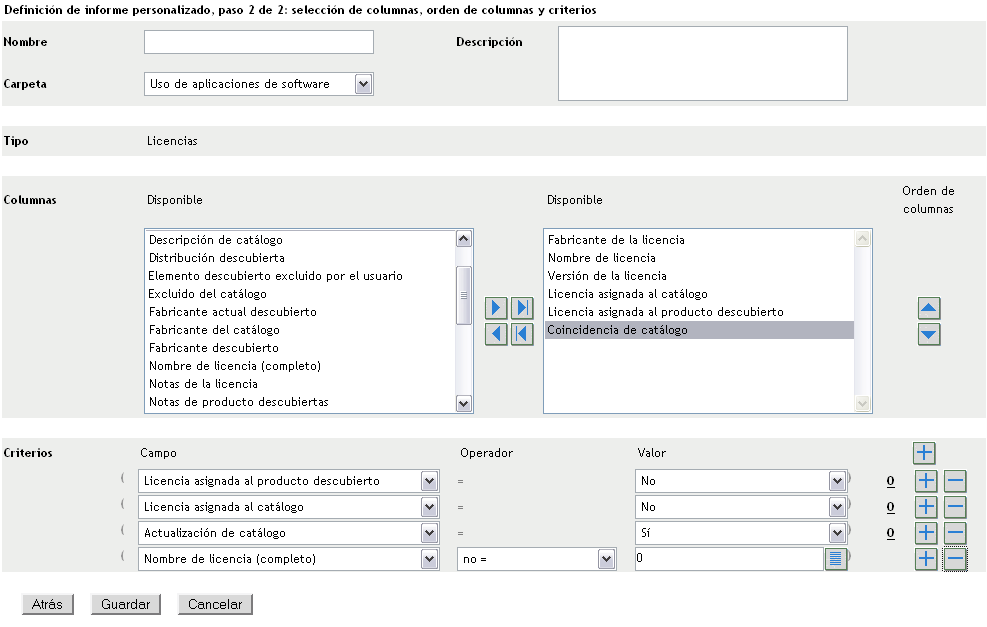
-
Edite los campos siguientes:
Nombre: el nombre del informe.
Carpeta: la carpeta en la que desee guardar el informe.
Descripción: la descripción del informe.
Columnas: en la lista de la izquierda, seleccione los datos que desee incluir en el informe. Use los iconos de flecha para mover los datos seleccionados a la lista de la derecha. Pulse la tecla Ctrl y haga clic para seleccionar varias opciones a la vez. Use los iconos de flecha arriba y abajo para organizar la forma en la que se deben mostrar los datos.
Criterios: seleccione los criterios de filtro en los campos > y Use el icono + para añadir filtros y el icono - para suprimirlos. Haga clic en o en para alternar entre los dos operadores.
Criterios de resumen: seleccione los criterios de resumen en los campos > y Use el icono + para añadir filtros y el icono - para suprimirlos. Haga clic en o en para alternar entre los dos operadores.
-
Haga clic en .
10.2.7 Cambio de ubicación de un informe personalizado
-
En el Centro de control de ZENworks, haga clic en la pestaña
-
Haga clic en la pestaña
-
En el panel Informes personalizados de uso de software, haga clic en la carpeta que contiene el informe que desee mover.
-
Seleccione el informe o los informes que vaya a mover.
-
Haga clic en .
-
Seleccione una nueva carpeta.
-
Haga clic en
10.2.8 Supresión de un informe o carpeta personalizados
Para suprimir un informe personalizado:
-
En el Centro de control de ZENworks, haga clic en la pestaña
-
Haga clic en la pestaña
-
En el panel Informes personalizados de uso de software, haga clic en la carpeta que contiene el informe que desee suprimir.
-
Seleccione el informe que desee suprimir.
-
Haga clic en
Para suprimir una carpeta (y los informes incluidos en ella):
-
En el Centro de control de ZENworks, haga clic en la pestaña
-
Haga clic en la pestaña
-
En el panel Informes personalizados de uso de software, seleccione la carpeta que desee suprimir.
-
Haga clic en
10.2.9 Presentación de informes programados según la fecha y el título
Los informes que se ejecutan según una programación se almacenan en una base de datos. Estos informes se pueden mostrar por el título o por la fecha. Para obtener información sobre la programación de informes, consulte la Sección 10.2.4, Programación de informes personalizados y envío de notificaciones.
Para ver un informe programado por fecha o título:
-
En el Centro de control de ZENworks, haga clic en la pestaña
-
Haga clic en la pestaña
-
En el panel Informes personalizados de uso de software, haga clic en uno de los siguientes elementos:
La página Informes programados por agrupación se abrirá y mostrará los informes personalizados programados que se hayan guardado agrupados por fecha o título, así como un recuento de informes. Haga clic en la fecha o en el título para abrir la página en la que podrá seleccionar un informe y verlo. Para suprimir un grupo de informes, selecciónelo y haga clic en
-
10.2.10 Importación de nuevas definiciones de informe
Si ha definido informes en ZENworks Asset Management 7.5, podrá importarlos al Centro de control de ZENworks. También podrá reimportar informes exportados por el Centro de control de ZENworks. Para la importación se necesita un formato XML predefinido.
Para importar definiciones de informes:
-
En el Centro de control de ZENworks, haga clic en la pestaña
-
En el panel Informes personalizados de uso de software, haga clic en
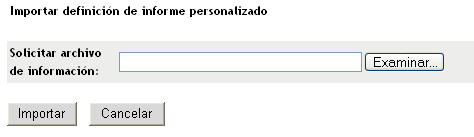
-
Especifique el archivo en el campo o haga clic en para buscarlo.
-
Haga clic en